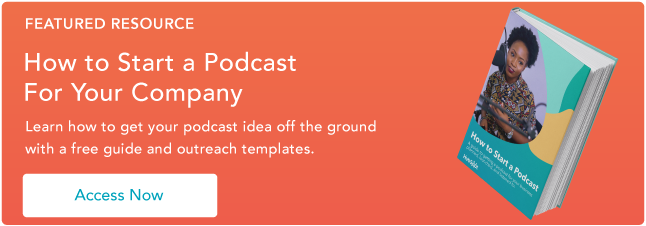2022년에 당신의 쇼를 훌륭하게 만드는 데 필요한 팟캐스트 장비
게시 됨: 2022-07-19팟캐스트를 시작하고 싶지만 필요한 팟캐스트 장비가 두려우신가요? 하지마! 전문적인 사운드의 팟캐스트 장비를 그 어느 때보다 쉽게 이용할 수 있습니다.
성인의 26%가 매주 팟캐스트를 듣고 있으므로 프로그램의 제작 품질이 중요합니다. 성공적인 팟캐스트를 구축하려면 적절한 도구와 서비스가 필요합니다.
제작을 보다 효율적이고 전문적으로 만들기 위한 최고의 팟캐스트 도구 및 서비스를 살펴보겠습니다.

팟캐스트 장비 및 서비스
- USB 또는 XLR 마이크
- 오디오 인터페이스
- 앞유리 또는 팝 필터
- 스튜디오 품질 헤드폰
- 조정 가능한 마이크 암 스탠드
- 스카이프
- 줌
- 링거
- 스쿼드캐스트
- 강변
- 프로 도구
- 사신
- 로직 프로
- 이로써
- 젠캐스터
- 어도비 오디션
- 대담
- 설명
- 가라지 밴드
- 버즈스프라우트
- 립신
- 닻
아래에서 도구와 서비스를 팟캐스트 녹음 장비, 팟캐스트 녹음 소프트웨어, 팟캐스트 편집 소프트웨어, 팟캐스트 호스팅 사이트의 네 가지 범주로 분류합니다.
팟캐스트 장비
올해 팟캐스트 쇼를 훌륭하게 진행하려면 올바른 장비가 필요합니다.
1. USB 또는 XLR 마이크
팟캐스트를 녹음할 때 가장 먼저 필요한 것은 마이크입니다. 가장 인기 있는 두 가지 옵션은 USB 마이크와 XLR 마이크입니다.
USB 마이크는 USB 케이블을 통해 컴퓨터에 직접 연결할 수 있습니다. 그들은 사용하기 쉽고 최소한의 설정이 필요합니다.
오디오를 좀 더 제어하고 싶다면 XLR 마이크와 케이블을 선택하여 더 높은 음질을 얻을 수 있습니다. USB 및 XLR 연결을 모두 허용하는 인기 있는 팟캐스트 마이크는 Audiotechnica ATR2100 마이크 입니다.
RODE PodMic 은 스튜디오 품질의 사운드를 제공하는 비용 효율적인 XLR 마이크입니다.
2. 오디오 인터페이스
XLR 연결을 사용하려는 경우 마이크를 컴퓨터에 연결하려면 오디오 믹서가 필요합니다. 믹서 또는 오디오 인터페이스를 컴퓨터에 직접 연결할 뿐만 아니라 볼륨 제어 및 편집 측면에서 더 많은 유연성을 제공합니다.
간단한 오디오 믹서는 USB-C 케이블을 통해 XLR 마이크를 컴퓨터에 연결하는 Focusrite Scarlette 2i2 입니다. 이 믹서는 최대 2개의 마이크에 대한 간단한 볼륨 제어를 제공합니다.
더 많은 스튜디오 제어를 위해 최대 4개의 마이크를 연결할 수 있고 8개의 프로그래밍 가능한 설정이 있고 Bluetooth 기능이 있어 전화를 통해 게스트를 인터뷰할 수 있는 RODECaster 를 선택할 수 있습니다.
3. 윈드스크린 또는 팝 필터
마이크를 선택한 후에는 해당 윈드스크린 또는 팝 필터를 사용하여 터지는 소리를 최소화하고 훌륭한 사운드를 위해 편집이 덜 필요한 고품질 오디오를 녹음해야 합니다.
4. 스튜디오급 헤드폰
헤드폰은 팟캐스터, 특히 원격으로 인터뷰를 녹음하는 사람들에게 필수품입니다. 녹음하는 동안 헤드폰을 착용하면 녹음된 오디오가 어떻게 들리는지 실시간으로 들을 수 있으므로 필요에 따라 조정하여 최고 품질의 녹음을 할 수 있습니다.
컴퓨터에서 가상 인터뷰를 녹음하는 경우 귀하와 손님 모두 헤드폰을 사용하여 마이크가 컴퓨터 스피커에서 나오는 불쾌한 에코를 유발할 수 있는 소리를 픽업하지 않도록 해야 합니다.
5. 조정 가능한 마이크 암 스탠드
마이크, 헤드폰 및 오디오 인터페이스가 있으면 마이크 암 스탠드를 고려하고 싶을 것입니다. 마이크 스탠드를 사용하면 팟캐스트를 더 쉽게 녹음할 수 있으므로 책상에 묶여 있거나 어색한 위치에 앉지 않아도 됩니다.
대부분의 마이크에는 모든 마이크 암 스탠드에 연결할 수 있는 어댑터가 함께 제공됩니다. 새 스탠드를 구입하기 전에 해당 어댑터가 있는지 확인하십시오.
팟캐스트 녹음 소프트웨어
이제 팟캐스트를 최고로 만들기 위한 모든 장비를 갖추었으므로 올바른 녹음 소프트웨어를 사용하고 있는지 확인해야 합니다.
6. 스카이프
가격: 무료
Skype를 사용하면 프로그램에서 바로 비디오와 오디오를 녹음할 수 있습니다. 통화 중일 때 오른쪽 하단에 있는 세 개의 점을 클릭한 다음 "녹음 시작"을 누를 수 있습니다.
Skype는 무료이고 사용하기 쉽기 때문에 팟캐스터에게 훌륭한 옵션입니다. 더 나은 오디오 품질을 원하는 경우 다른 옵션도 있습니다. 예를 들어, 컴퓨터에 녹음 소프트웨어를 다운로드하거나 외부 디지털 레코더를 구입할 수 있습니다.

이미지 소스
7. 줌
가격: 무료+
Zoom은 또 다른 훌륭한 무료 옵션입니다(최대 40분 통화용). "녹음" 버튼을 클릭하고 오디오 파일을 저장할 위치를 선택하여 프로그램에서 바로 쉽게 녹음할 수 있습니다.
Skype와 Zoom은 상당히 유사한 옵션이지만 녹음 파일은 다릅니다. Skype는 모노 파일을 제공합니다. 이는 귀하와 귀하의 인터뷰 대상자 모두가 하나의 오디오 트랙에 있음을 의미합니다. 그러나 Zoom은 통화의 양쪽을 분할하여 두 개의 개별 오디오 트랙을 제공합니다. 이것은 포스트 프로덕션에서 자르고 편집할 때 유용합니다.

이미지 소스
8. 링거
가격: $8/월+
Ringr는 장거리 팟캐스팅 및 방송 인터뷰 녹음 프로그램입니다. 이 옵션은 무료는 아니지만 뛰어난 음질을 제공합니다. 인터뷰에 고품질 사운드를 제공하는 데 중점을 두고 있다면 Ringr가 좋은 선택입니다.
또한 선택할 수있는 세 가지 계획이 있습니다. 기본 요금제를 사용하면 모노 오디오 파일과 무제한 통화 및 저장 공간이 제공됩니다. 프리미엄 또는 엔터프라이즈 요금제를 사용하기로 결정한 경우 분할 트랙 오디오 파일과 더 나은 음질 및 전화 회의 사용 옵션이 제공됩니다.
9. 스쿼드캐스트
가격: $5/시간 또는 $20/월+
Squadcast는 사용하기 쉬운 팟캐스트 녹음 소프트웨어입니다. 등록하고 나면 회의를 설정하고 "녹화"를 클릭하기만 하면 됩니다.
이 소프트웨어의 고유한 요소 중 하나는 월별 요금제가 필요하지 않다고 생각되는 경우 시간당 지불할 수 있다는 것입니다. 시간당 요금제를 사용하더라도 최대 3명의 게스트를 호스트할 수 있으며 고품질 WAV 또는 MP3 파일을 받을 수 있습니다.
또한 Squadcast는 비디오 녹화 및 텍스트 변환을 추가할 계획입니다. 이는 쇼 노트와 팟캐스트를 YouTube에 게시하는 데 도움이 될 것입니다.
Skype 또는 Zoom과 달리 Squadcast와 같은 팟캐스트 녹음 소프트웨어를 사용하는 가장 큰 이유 중 하나는 모든 녹음 라이브러리를 온라인으로 언제 어디서나 액세스할 수 있는 한 장소에 보관할 수 있기 때문입니다. .
10. 리버사이드
가격: 무료+
멀티미디어 녹음을 찾고 있다면 리버사이드가 적합할 수 있습니다.
이 도구는 최대 4K 비디오 품질로 오디오 및 비디오의 로컬 레코딩을 제공합니다. 가장 주목할만한 기능 중 하나는 AI 생성 비디오 및 녹음의 오디오 클립을 생성하여 소셜 미디어에서 쉽게 사용자 정의하고 공유할 수 있는 "클립"입니다.
추가 기능에는 트랜스크립션, 게스트를 위한 공유 가능한 링크, 프로듀서 모드 및 제어, 라이브 스트리밍, 원클릭 예약 및 화면 공유 녹화가 포함됩니다.
11. 프로 도구
가격: $30/년+
위의 초보자용 레코딩 소프트웨어를 뛰어넘을 준비가 되었다면 Pro Tools가 탁월한 선택입니다.
Pro Tools는 고급 녹음 및 편집 소프트웨어입니다. 수많은 오디오 트랙을 녹음, 편집 및 믹싱할 수 있습니다. 그러나 이것은 고급 오디오 녹음기/편집기를 위한 것입니다. 사용자 인터페이스(UI)는 초보자에게 직관적이지 않으며 처음에는 압도적으로 보일 수 있습니다.
고급 기능이지만 훨씬 더 강력한 기능도 제공합니다. 예를 들어 Pro Tools는 음악 산업에서 잘 알려져 있기 때문에 가상 악기를 사용할 수 있어 팟캐스트에 넣을 음악을 만드는 데 도움이 될 수 있습니다. 또한 플러그인, 협업 및 실습 오디오 믹싱을 제공합니다.

이미지 소스

12. 사신
가격: $60 1회 결제+
Reaper는 또 다른 고급 녹음, 편집 및 믹싱 소프트웨어입니다. 이 유형의 프로그램은 편집 및 믹싱과 관련하여 고품질 녹음과 더 많은 기능을 제공합니다.
UI는 Zoom이나 Squadcast와 같은 프로그램만큼 직관적이지는 않지만 고품질 사운드를 제공합니다. 오디오 인터페이스와 마이크를 연결하면 원하는 만큼의 오디오 트랙을 프로그램에 직접 녹음할 수 있습니다.
녹음 기능이 더욱 강력해 동시 녹음 입력, 12가지 오디오 형식 및 녹음 트랙을 제공합니다.
또한 강력한 편집 기능도 있습니다.

이미지 소스
13. 로직 프로
가격: $200 1회 결제+
Logic Pro는 Mac 사용자를 위한 Garage Band의 고급 버전입니다. 사용하기 쉬운 UI를 제공하는 고품질 녹음 프로그램입니다.
녹음은 마이크와 USB 오디오 인터페이스를 설정하고 녹음을 누르는 것만 큼 간단합니다.
Logic Pro는 최대 1,000개의 오디오 트랙, 소프트웨어 악기 트랙 및 모든 프로젝트를 완료할 수 있는 수백 개의 플러그인을 제공합니다.
또한 고급 편집 기능이 있습니다.

이미지 소스
14. 이로써
가격: $10/월+
이로써 원격 인터뷰를 녹음하는 또 다른 옵션이 있습니다. 초보자에게 탁월하고 사용하기 쉽습니다.
무료 플랜이 있지만 녹음은 Pro 또는 Business 플랜에서만 가능합니다. 녹음은 통화 중일 때 "녹음" 버튼을 누르는 것만큼 쉽습니다. 이렇게 하면 비디오와 오디오가 모두 녹음되므로 원하는 경우 YouTube에 쉽게 게시할 수 있습니다.
이것은 쉬운 옵션이지만 최고 품질의 녹음은 아닙니다.

이미지 소스
15. 젠캐스터
가격: 무료+
Zencastr는 라이브 사운드 편집, 자동 후반 작업 및 녹음의 자동 클라우드 백업을 제공하는 웹 브라우저 기반 녹음 소프트웨어입니다.
이 앱은 최근 베타 HD 비디오 녹화 기능을 출시했으며 게스트 및 제작자와 정보를 쉽게 공유할 수 있는 채팅 및 각주 기능이 내장되어 있습니다.
팟캐스트 편집 소프트웨어
팟캐스트를 녹음했으면 편집할 차례입니다. 위에서 읽은 것처럼 많은 소프트웨어에는 녹음 및 편집 기능이 모두 포함되어 있습니다. 다음은 녹음이 아닌 편집으로 알려진 몇 가지 도구입니다.
16. 어도비 오디션
가격: $20/월+
Adobe Audition은 우수한 중급 오디오 편집 소프트웨어입니다. 오디오 콘텐츠를 생성, 녹음, 믹싱, 편집 및 복원할 수 있습니다.
고품질 사운드와 세련된 사운드를 제공하는 포괄적인 도구를 제공합니다. 예를 들어 Adobe Audition은 팟캐스트 템플릿과 함께 제공되며, 이를 통해 멀티 트랙 녹음을 설정하여 다양한 오디오 트랙과 음성을 믹싱하고 편집할 수 있습니다. 또한 보다 균형 잡힌 편집을 위해 파형 및 다중 트랙 편집기에서 모두 작업할 수 있습니다.

이미지 소스
17. 대담함
가격: 무료
Audacity는 팟캐스트를 편집할 수 있는 훌륭한 무료 옵션입니다. 몇 컷으로 한 테이크만 사용하려는 경우 특히 쉽습니다. UI는 사용하기 쉽고 초보자에게 친숙합니다. 하지만 컷을 많이 하거나 오디오를 이리저리 움직여야 하는 경우 프로그램의 단순성 때문에 조금 더 어렵습니다.
이 옵션은 간단한 잘라내기, 복사 및 붙여넣기 기능으로 인해 초보자에게 적합합니다. 최고 품질의 사운드는 아니지만 작업을 완료합니다.

이미지 소스
18. 차고 밴드
가격: 무료
Garage Band는 대부분의 Mac 컴퓨터에서 사용할 수 있는 무료 편집 소프트웨어입니다.
주로 초보자 편집 프로그램으로 사용되지만 최대 255개의 오디오 트랙을 믹싱할 수 있습니다. 볼륨 레벨, 잘라내기, 복사 및 붙여넣기를 포함한 기본 편집 기능이 함께 제공됩니다. 플러그인을 사용하여 트랙을 마무리하고 압축과 같은 오디오 효과를 사용할 수 있습니다.
또한 팟캐스트에 포함할 수 있는 효과가 있는 사운드 라이브러리가 있습니다.

이미지 소스
19. 설명
가격: 무료+
Google 문서를 수정할 수 있으면 팟캐스트를 수정할 수 있습니다. 이것이 텍스트 기반 오디오 및 비디오 편집 도구인 Descript의 전제입니다.
Descript를 사용하려면 파일을 도구에 업로드하여 AI가 생성한 트랜스크립션을 가져옵니다. 그런 다음 전사를 검토하여 실시간으로 변경할 수 있습니다. Descript에는 AI 생성 버전의 음성을 사용하는 기능도 있으므로 입력하기만 하면 오디오에 단어를 추가할 수 있습니다.
Descript는 새로운 팟캐스터와 오디오 편집 경험이 없는 사람들에게 매우 사용하기 쉽습니다.
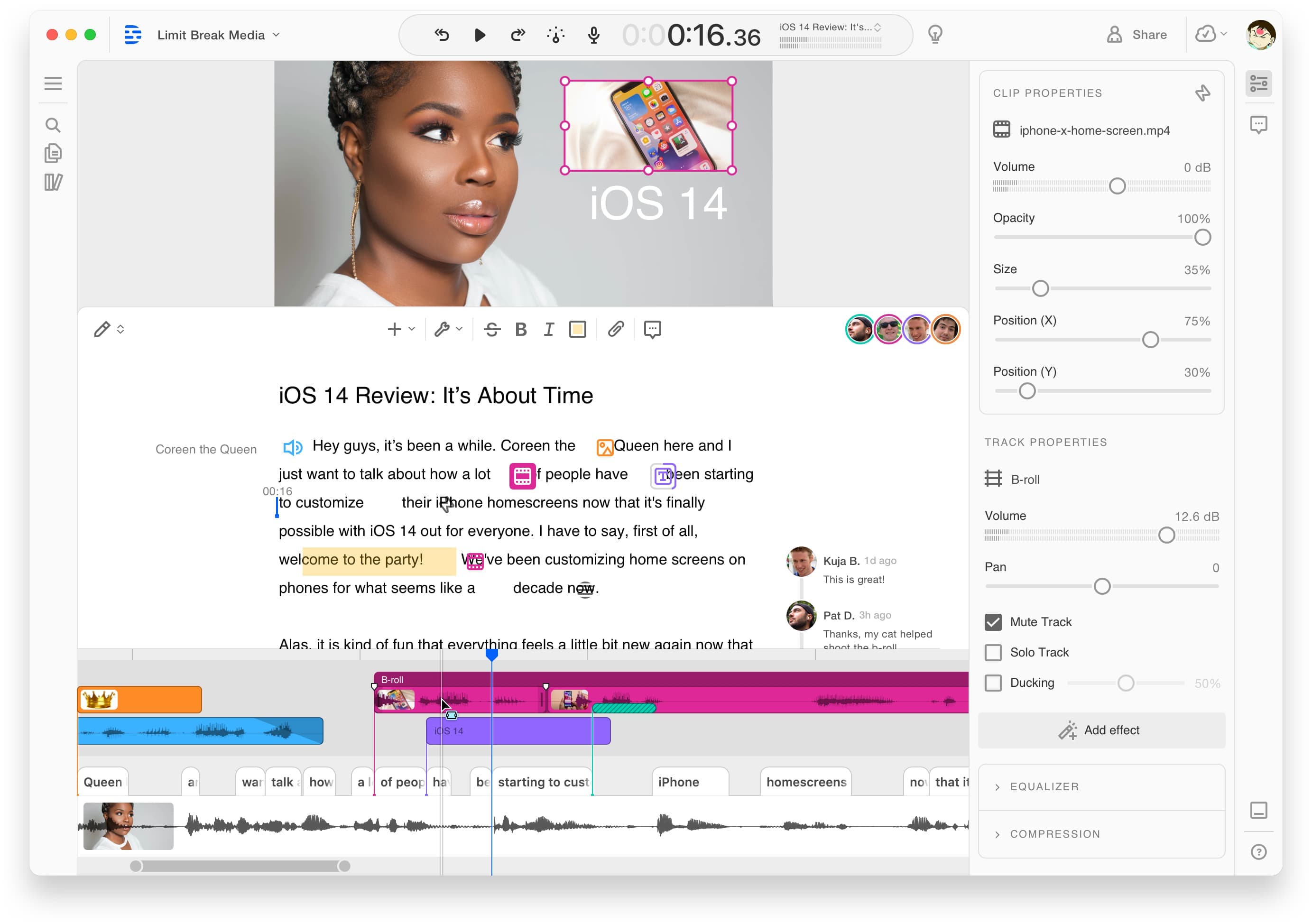 이미지 소스
이미지 소스
팟캐스트 호스팅 사이트/서비스
장비를 구입하고 팟캐스트를 녹음하고 편집했으므로 이제 다음 단계가 궁금할 것입니다. 팟캐스트를 제작한 후에는 이를 게시할 올바른 호스팅 사이트와 서비스를 찾아야 합니다.
20. 버즈스프라우트
가격: 무료+
BuzzSprout은 Apple Podcasts, Spotify, Google Podcasts 및 Stitcher를 포함한 모든 상위 팟캐스트 디렉토리에 귀하의 팟캐스트를 나열하기 때문에 훌륭한 호스팅 옵션입니다.
또한 고급 메트릭을 제공하므로 팟캐스트 진행 상황을 추적할 수 있습니다. 청취자, 시간 경과에 따른 총 재생 수 및 사람들이 귀하의 팟캐스트를 듣는 위치에 대한 통계를 볼 수 있습니다. 또한 BuzzSprout에서 팟캐스트를 필사할 수 있습니다.
유료 플랜을 사용하면 무제한 저장용량과 에피소드를 무기한으로 호스팅할 수 있습니다.

이미지 소스
21. 립신
가격: $5/월+
Libsyn은 청중이 좋아하는 앱과 플랫폼에 팟캐스트를 게시하는 호스팅 서비스입니다.
독특한 기능은 수익 창출 옵션입니다. 예를 들어 프리미엄 콘텐츠 구독 및 옵트인 광고를 제공합니다. 이러한 옵션을 사용하면 제어할 수 있고 수익 창출을 맞춤설정할 수 있습니다.
또한 자세한 청중 통계에 액세스할 수 있으므로 작동하는 항목과 그렇지 않은 항목도 확인할 수 있습니다.

이미지 소스
22. 앵커
가격: 무료
Spotify가 소유한 Anchor는 한 곳에서 만들고, 게시하고, 수익을 창출할 수 있는 사용하기 쉬운 플랫폼입니다.
Anchor의 뛰어난 기능 중 하나는 강력한 분석 시스템입니다. Spotify에서 제공하는 Anchor에서 호스팅되는 팟캐스트는 강력한 메트릭에 액세스하여 청중의 청취 행동이 어떻게 보이는지 정확히 볼 수 있습니다. 이 수준의 세부 정보는 청중이 듣고 싶어하는 내용에 맞게 콘텐츠를 조정하는 데 도움이 될 수 있습니다.
Anchor는 또한 호스트 읽기 광고, 유료 구독 및 동적으로 삽입되는 광고 스팟과 같은 수익 창출 옵션을 제공합니다.
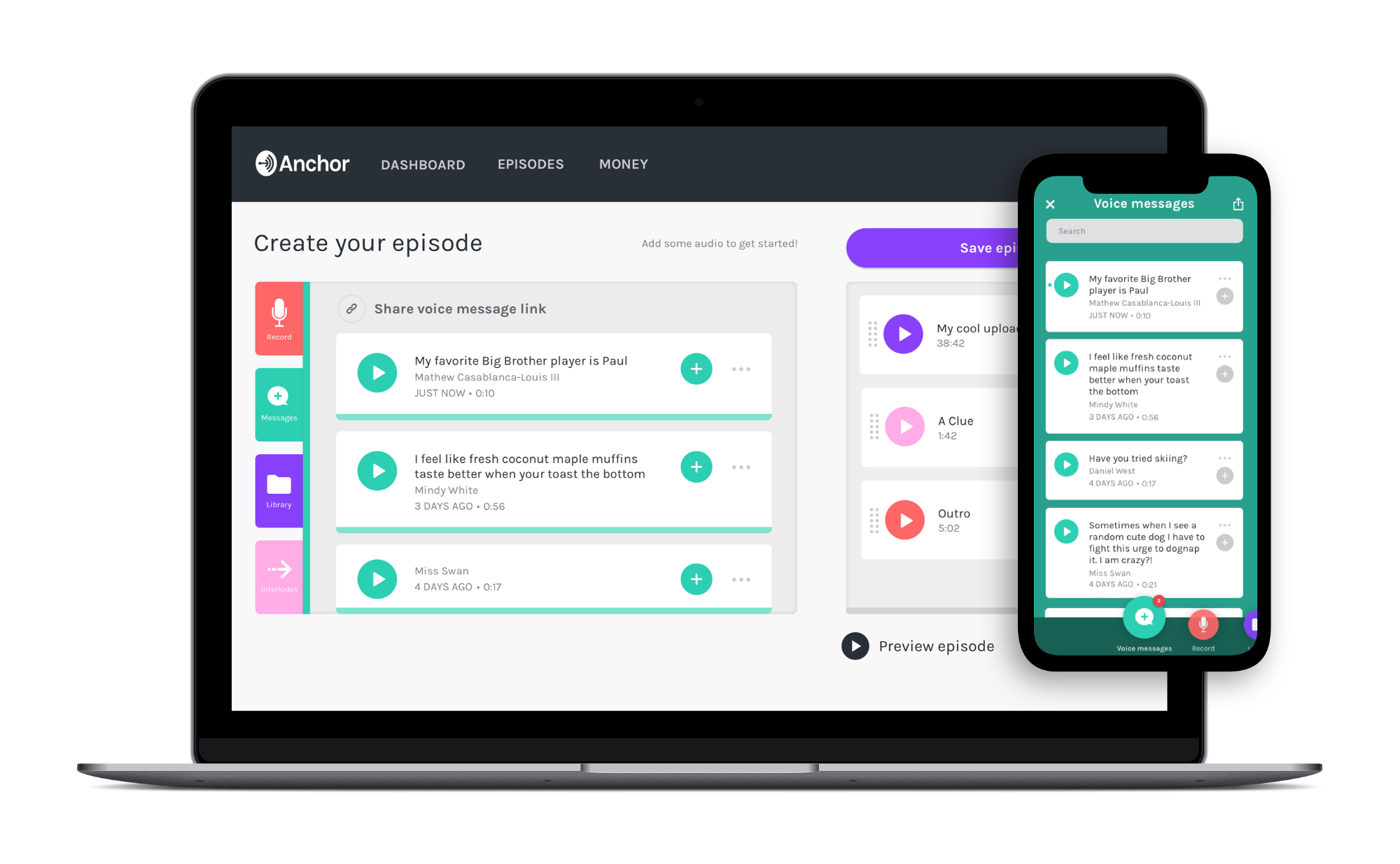 이미지 소스
이미지 소스
팟캐스트 스튜디오를 설정하는 방법
장비, 녹음 및 편집 소프트웨어, 호스팅 서비스가 준비되면 팟캐스트를 녹음할 위치를 결정할 차례입니다.
팟캐스트 스튜디오를 만들고 싶을 것입니다. 이것은 방에 적절한 장비를 두는 것만큼 기본적일 수도 있고 녹음을 위한 전용 공간을 만드는 것만큼 고급일 수도 있습니다.
팟캐스트 스튜디오를 설정하려면 다음 단계를 따르세요.
1단계: 장비 구입 — 스튜디오를 설치하기 전에 장비가 필요합니다. 마이크, 마이크 암, 헤드폰, 오디오 인터페이스, 책상 및 의자가 필요합니다. 인터뷰를 위해 사람들을 데려오기로 결정한 경우에 대비하여 이러한 품목 중 하나 이상을 구입하는 것도 고려하고 싶을 것입니다.
2단계: 사운드 컨디셔닝을 위한 공간 설정 — 최상의 사운드를 얻으려면 벽에 부착할 방음 폼 벽 패널을 구입하는 것이 좋습니다. 이렇게 하면 소리가 벽에서 튀어나오는 것을 막을 수 있습니다. 또한 마이크용 팝 필터를 구입하여 터지는 소리를 줄일 수 있습니다.
3단계: 조명 및 카메라 설정 — 많은 팟캐스터는 YouTube 또는 기타 소셜 미디어에 게시할 수 있도록 팟캐스트를 촬영합니다. 이렇게 하려면 조명과 카메라를 설정해야 합니다.
누구나 팟캐스트를 시작할 수 있습니다. 그렇기 때문에 팟캐스트가 가장 돋보이게 하고 싶은 것입니다. 팟캐스트를 훌륭하게 만들려면 올바른 장비, 소프트웨어 및 스튜디오 설정을 구입해야 합니다.